Enigmail installieren
E-Mails verschlüsselnDieses Kapitel beschreibt die Installation von Enigmail. Dazu solltest du mit dem Internet verbunden sein, da die Installationsdateien herunter geladen werden müssen. Alternativ kannst du Enigmail auch von dieser CD installieren - die Anleitung hierfür findest du weiter unten.
Installation mit einer Paketverwaltung
Am Beispiel der Paketverwaltung Synaptic, die beispielsweise in Debian und Ubuntu verwendet wird, soll die Enigmail-Installation beschrieben werden. Dazu benötigst du entweder eine Internetverbindung oder die entsprechende CD/DVD deiner Linux-Distribution. Dieser Vorgang ist bei anderen Paketverwaltungen (wie Yast2 (OpenSuSE) oder Yum (Fedora) ähnlich.
Starte Synaptic - bei einer Debian-basierten Distribution findest du Synaptic im Gnome-Menü unter System -> Systemverwaltung -> Synaptic-Paketverwaltung:
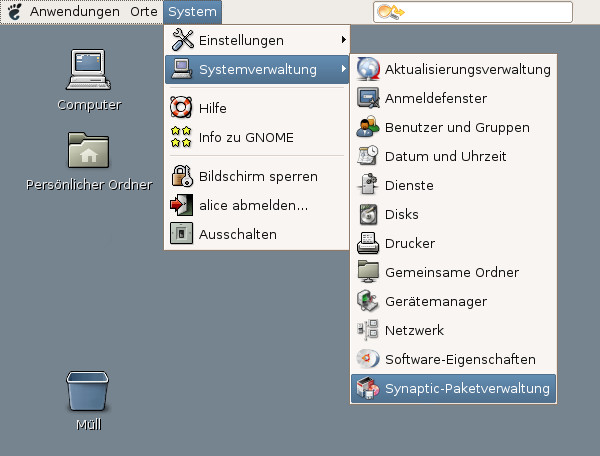
Bild 1: Synaptic starten
Am Einfachsten ist es, wenn du nach enigmail suchst. Trage dazu nach einem Klick auf die Schaltfläche Suche den Begriff enigmail in die Suchmaske ein:
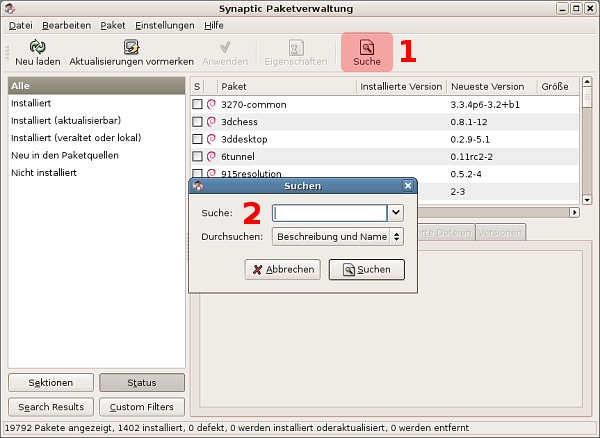
Bild 2: Trage enigmail in die Suchmaske ein
Markiere in den Suchergebnissen den Eintrag enigmail mit einem Rechtsklick und wähle Zum Installieren vormerken aus. Ein Klick auf die Schaltfläche Anwenden im Synaptic-Menü startet anschließend die Installation von Enigmail.
Anschließend kannst du ebenso mit dem Paket enigmail-locale-de verfahren. Dies installiert die deutschsprachige Übersetzung von Enigmail.
Alternative: Installation von der CryptoCD
Klicke mit der rechten Maustaste auf folgende Datei (aus dem Internet / offline (von CD)) und speichere sie in einem Verzeichnis auf deiner Festplatte. Öffne anschließend Thunderbird und wähle aus dem Menü den Punkt Extras -> Add-ons ... aus:
Programme(2f)Enigmail(2f)Installation_Linux/thunderbird_menue_extras_addons.png)
Bild 3: Unter Extras den Punkt Add-ons ... auswählen
Es öffnet sich ein neues Fenster mit dem Titel Add-ons. Klicke dort auf die Schaltfläche Installieren:
Programme(2f)Enigmail(2f)Installation_Linux/thunderbird_addons01.png)
Bild 4: Ein Klick auf Installieren bringt dich weiter
Nun erscheint ein Fenster mit der Verzeichnisansicht deiner Festplatte. Wähle die Enigmail-Installationsdatei aus dem entsprechenden Verzeichnis aus:
Programme(2f)Enigmail(2f)Installation_Linux/enigmail_installation03.png)
Bild 5: Die entsprechende Datei auswählen.
Bestätige anschließend die Installation:
Programme(2f)Enigmail(2f)Installation_Linux/enigmail_installation04.png)
Bild 6: Die Installation startet mit einem Klick auf Jetzt installieren
Abschließend muss Thunderbird beendet und neu gestartet werden. Dass die Installation erfolgreich verlaufen ist, erkennst du am neuen Punkt OpenPGP im Thunderbird-Menü.
Fußnoten
